Scanpst erkennt die Datei nicht – So beheben Sie das Problem
Viele der Outlook Benutzer haben möglicherweise dieses Problem, da Scanpst die Datei nicht erkennt. Möglicherweise kennen Sie jedoch nicht den Grund, warum Scanpst das Dateiproblem nicht erkennt. Dieses Problem tritt höchstwahrscheinlich aufgrund einer stark beschädigten Outlook PST Datei auf.
In diesem Artikel finden Sie alle Lösungen zur Behebung des Fehlers scanpst funktioniert nicht, um die Datei zu erkennen. Lesen Sie diesen Blog daher sorgfältig durch.
Warum erkennt Scanpst die Datei nicht?
Im Folgenden sind die Gründe aufgeführt, warum Scanpst die Datei nicht erkennt:
- PST Dateigrößenbeschränkung überschreitet
Benutzer, die regelmäßig E-Mails senden und empfangen, haben möglicherweise nicht viel Speicherplatz, was zu einer übergroßen PST Datei führt. Mit der Zeit häufen sich die E-Mails und die PST Dateigröße wird erreicht, und dies wird ein Grund dafür sein, dass Scanpast die Datei nicht erkennt.
- Outlook Upgrade
Wenn Sie Outlook von der alten Version auf die neue Version aktualisieren, werden einige der Dateien nicht richtig aktualisiert. Dies tritt also in älteren Dateien auf. Stellen Sie daher sicher, dass Sie die Outlook Version ordnungsgemäß aktualisieren. Aus diesem Grund wird die PST Datei mehrfach beschädigt. Benutzer beim Versuch, es zu korrigieren. Sie stehen vor diesem Fehler „Scanpst erkennt die Datei nicht“.
- Gemeinsames Netzwerk
Wenn ein Benutzer Outlook Dateien über ein freigegebenes Netzwerk mit jemandem teilt, kann dies zu Beschädigungen führen. Wenn der Benutzer beschädigt ist, kann er möglicherweise keine Dateien von Scan.pst sichern.
- PST Datei stark beschädigt
Wenn die PST Datendatei stark beschädigt ist, wird es für Scanpst schwierig, den Schaden zu reparieren.
Manuelle Methoden zum Beheben von Scanpst erkennt die Datei nicht
Nachdem wir nun die Gründe kennen, fahren wir mit dem Abschnitt fort, in dem wir die Fehlerbehebungstechniken besprochen haben, um dasselbe Problem zu beheben.
#Methode 1: Verringern Sie die Größe der PST Datei
Sie können die Größe der PST Datei mit dem kostenlosen Bereinigungstool von Microsoft Outlook reduzieren, das dazu beiträgt, die Junk Füllung zu reduzieren und Speicherplatz freizugeben und Scanpst die Datei erkennen zu lassen.
#Methode 2: Outlook aktualisieren
Schritte zum Aktualisieren von Outlook:
- Öffnen Sie eine beliebige Microsoft Office App und erstellen Sie ein neues Konto.
- Gehen Sie zu Datei> Konto
- Wählen Sie unter Produktinformationen Update Option und Update aus.
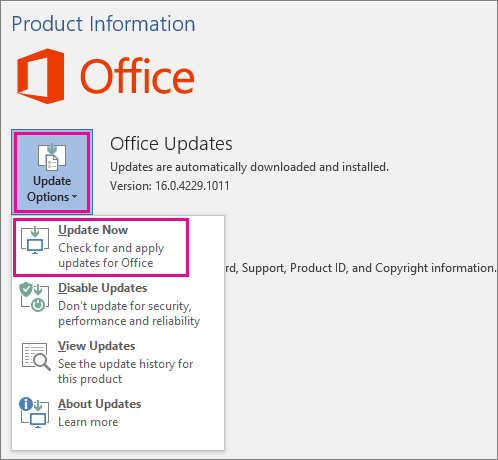
#Methode 3: Verwenden Sie sichere Netzwerke
Die Verwendung eines sicheren Netzwerks beendet das Problem der Beschädigung von PST Dateien. Und Sie können Ihre Datei einfach von scanpst sichern / erkennen.`
#Methode 4: Beheben Sie das Problem mit der schwer beschädigten PST Datei
Um das Problem der schwer beschädigten PST Datei zu beheben, ist Sacanpst.exe die Option, aber wir wissen, dass die Scanpst.exe nicht funktioniert. Es gibt also nur noch eine Lösung, eine automatisierte Methode, z. B. PCVITA Outlook PST Reparatur software.
Das Tool bietet viele Funktionen wie:
- Stellt schwer beschädigte PST Dateien wieder her
- Das Tool bietet keine Beschränkung der Dateigröße
- Repariert sowohl ANSI als auch UNICODE PST Dateien
- Kann Wiederherstellen dauerhaft gelöschte E-Mails aus Outlook, Kontakte und andere Outlook Postfachdatenelemente wiederherstellen
5 einfache Schritte, um PST-Korruption zu beheben
- Schritt 1: Klicken Sie auf Software herunterladen und installieren.

- Schritt 2: Sobald die Installation abgeschlossen ist, öffnen Sie die Software und klicken Sie auf die Schaltfläche Datei hinzufügen.

- Schritt 3: Wählen Sie danach den Scanmodus wie Quick Scan und Advanced Scan.

- Schritt 4: Nachdem der Scanvorgang abgeschlossen und Ihre PST-Datei repariert wurde, wählen Sie PST als Export.

- Schritt 5: Klicken Sie zuletzt auf die Schaltfläche Exportieren, um die Aufgabe abzuschließen.

Letzte Worte
Scanpst ist nur eine kostenlose Option, mit der beschädigte PST Dateien repariert werden können. Es gibt jedoch Benutzer, die berichteten, dass scanpst die Datei beim Reparieren einer beschädigten PST Datei nicht erkennt. Um dieses Problem hier in diesem Blog zu beheben, haben wir einige der wichtigsten Methoden zur Behebung dieses Problems besprochen.

